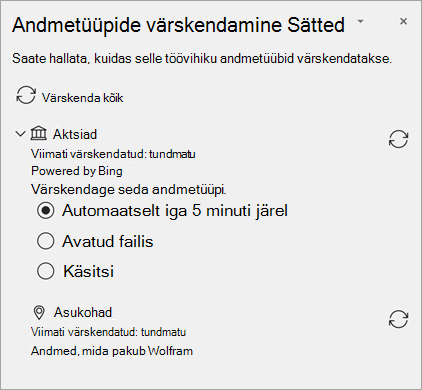Kõik lingitud andmetüübid on andmeallikaga ühendatud, kuid mõne andmetüübi puhul on olulisem tagada, et andmed oleksid võimalikult ajakohased. Kuigi saate seda alati käsitsi värskendada, saate andmetüüpide värskendamise sätete abil hõlpsasti määrata teatud andmetüübid automaatselt värskendama.
Märkus.: See funktsioon on praegu saadaval ainult Insideri programmis osalejatele. Lisateavet leiate teemast Millal jõuavad minuni Microsoft 365 uusimad funktsioonid?.
Näpunäide.: Kui näete teadet "Andmetüüpe ei saanud värskendada", soovitame probleemi lahendamiseks sõnumis otse lahendada. Kui soovite siiski sõnumi uuesti kuvamist takistada, saate värskendamissätte sätteks määrata Käsitsi. See ei lahenda probleemi ja tähendab, et teie andmed võivad aeguda, kuni saate uuesti värskendada.
Levinumad küsimused andmetüüpide värskendamise sätete kohta
Kust pärineb teatud andmetüübi vaikevärskendusintervall?
Andmetüüpide värskendusintervallid määrab andmepakkuja, kuid neid saab muuta alltoodud juhiste järgi.
Kas andmetüüpide värskendamine häirib mind Excelis töötamise ajal automaatselt?
Ei. Kui andmetüüpe värskendatakse automaatselt, toimub see taustal, et teid mitte segada. Taustal värskendamine tähendab aga seda, et te ei saa andmetüübi vanade andmete taastamiseks kasutada toimingut (nt Võta tagasi).
Miks lubavad mõned andmetüübid ainult käsitsi värskendamist?
Mõnda lingitud andmetüüpi saab värskendada ainult käsitsi. Põhjus on selles, et andmepakkuja on kas otsustanud, et andmeid ei värskendata automaatse värskendamise jaoks piisavalt või nad pole seda veel rakendanud. Käsitsi värskendamise korral saate vanade andmete taastamiseks kasutada nuppu Võta tagasi.
Millised on erinevad andmetüübi jaoks määratavad värskendussuvandid?
-
Automaatselt iga viie minuti järel – selle sättega andmetüübid toovad andmed andmepakkujalt iga 5 minuti järel. See juhtub töötamise ajal taustal.
Märkus.: Praegu ei saa te värskendamisintervalli 5 minuti pärast kohandada.
-
Faili avamisel – iga kord, kui töövihiku avate, värskendatakse kõiki selle sättega andmetüüpe.
-
Käsitsi – selle sättega andmetüüpe ei värskendata eraldi. Värskendamiseks järgige alltoodud jaotises toodud juhiseid.
Mida teha, kui ma ei soovi andmetüüpi automaatselt värskendada?
Kui te ei soovi kindlat andmetüüpi automaatselt värskendada, saate sätteks määrataKäsitsi. Kui see on määratud, saate värskendada käsitsi mitmel erineval viisil.
-
Valige menüüs Andmed käsk Värskenda kõik .
-
Paremklõpsake andmetüübiga lahtrit > valige Andmetüüp > Värskenda.
-
Paremklõpsake andmetüübiga lahtrit > valige Andmetüüp > Värskenda sätted > valige paanil ikoon Värskenda .
Andmetüüpide värskendamise paani sätete muutmine
-
Paremklõpsake andmetüüpi > Andmetüüp > Värskenda sätted.
-
Valige jaotises Andmetüüpide värskendamise sätted töövihiku laiendamiseks üks andmetüüpidest.
-
Valige üks suvanditest, mille soovite sellele andmetüübile rakendada. Värskendada saate faili avamisel, käsitsi või automaatselt iga viie minuti järel.
Seotud artiklid
Millised lingitud andmetüübid on Excelis saadaval?